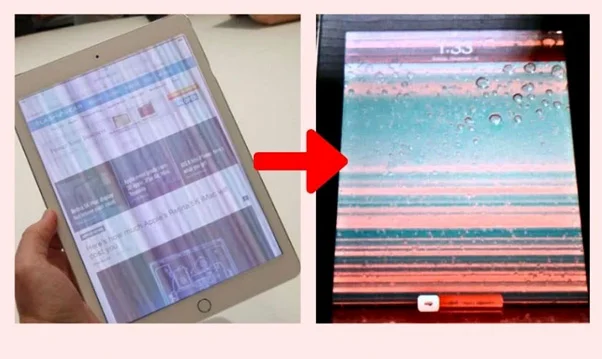TÀI LIỆU KỸ THUẬT HƯỚNG DẪN CẤU HÌNH EAP CONTROLLER
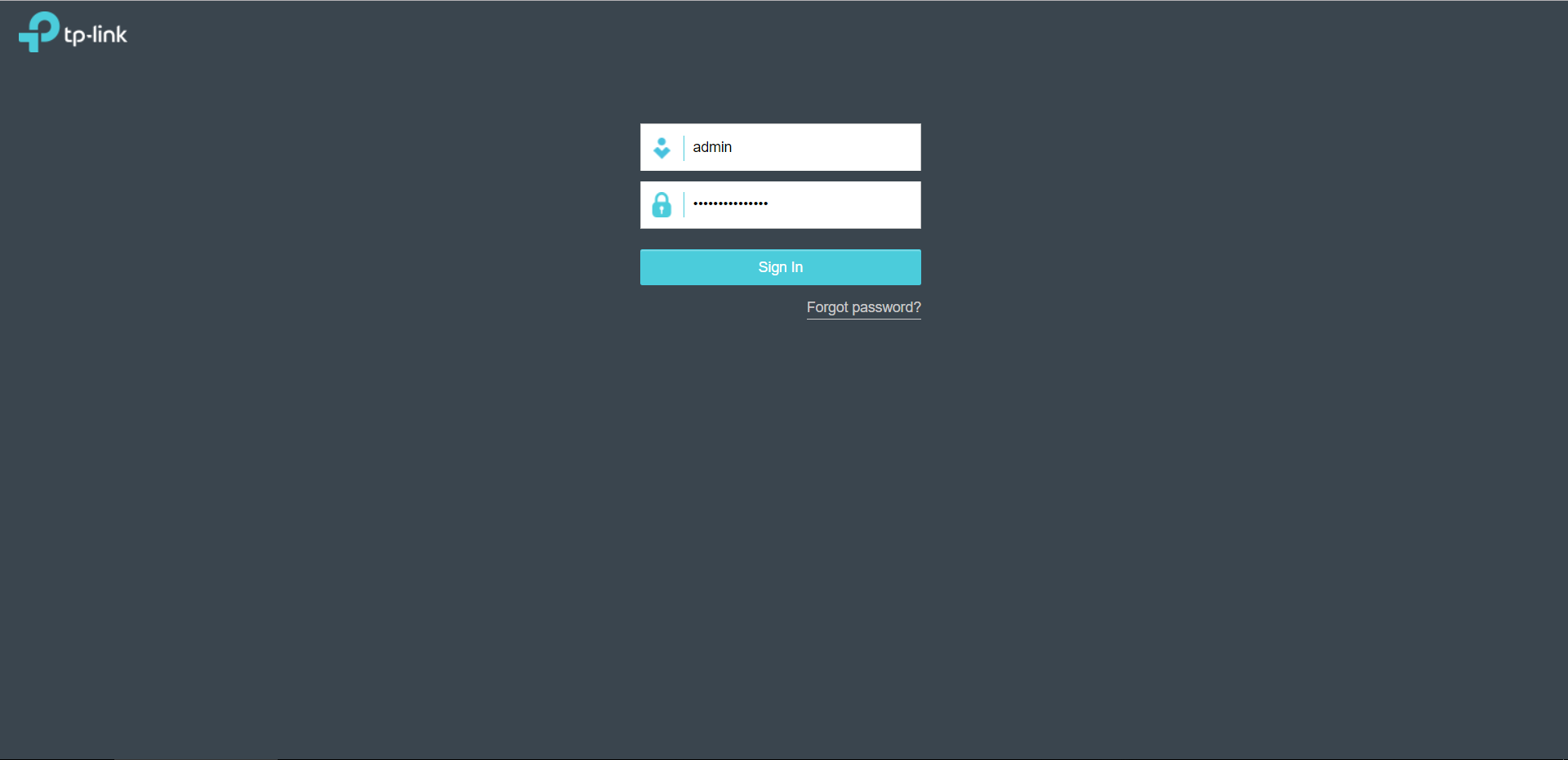
Sau khi qua các bước đặt username/password, ta đăng nhập vào trang quản trị như sau
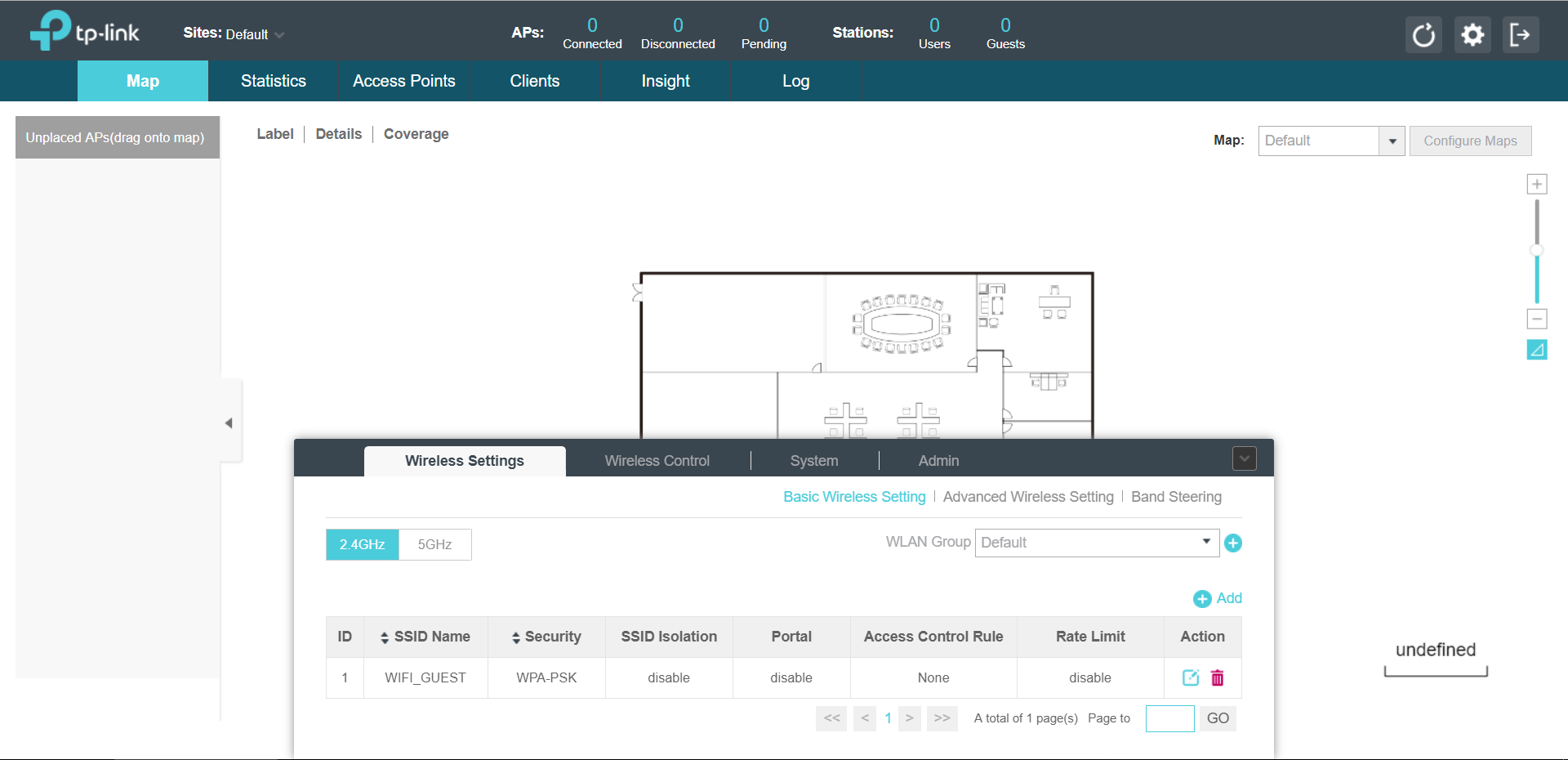
Vào Wireless Settings > Basic Wireless Setting, tiến hành cấu hình SSID
➼ Xem thêm: Mua thiết bị cntt ở đâu tại tphcm
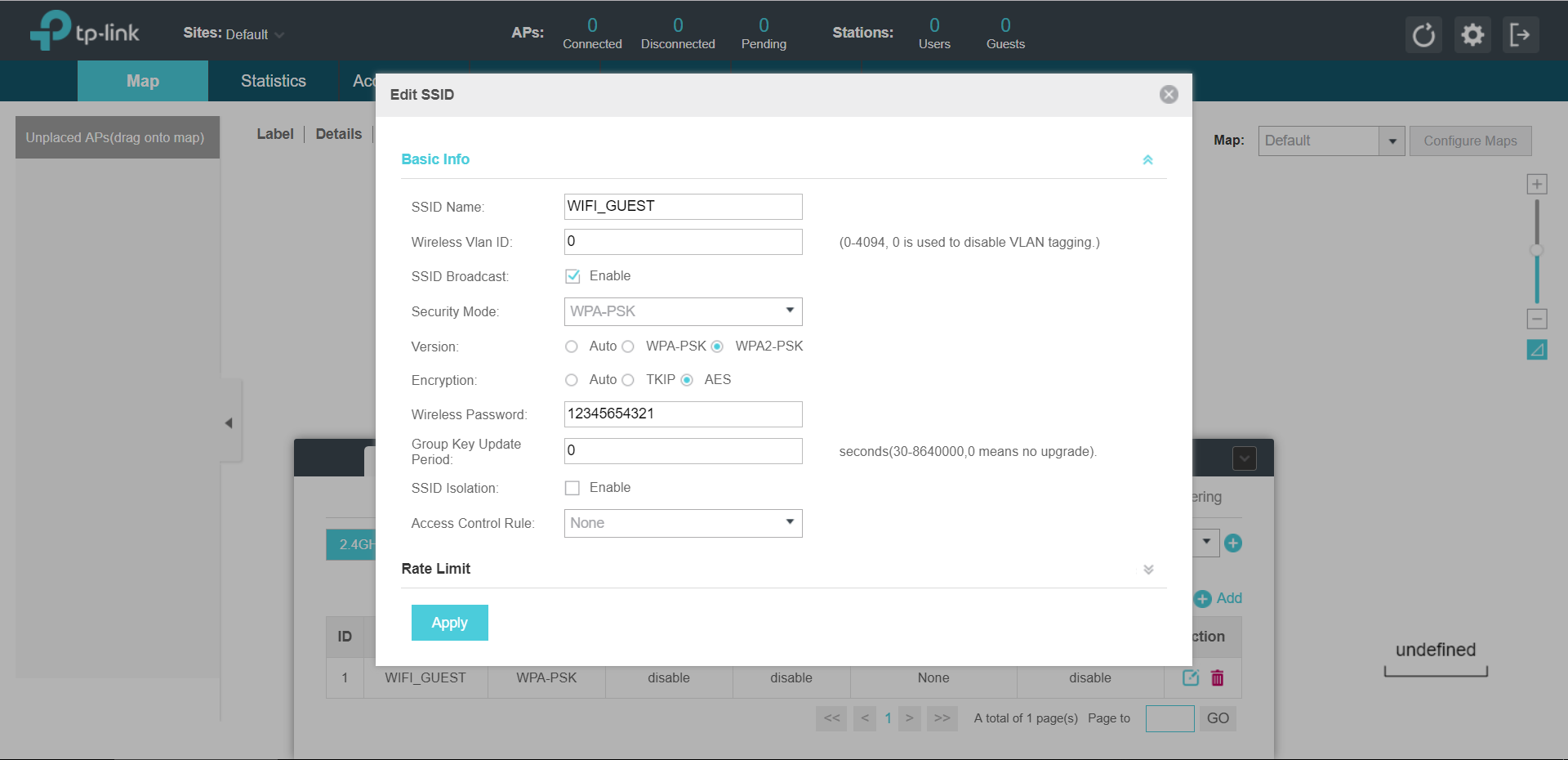
Đặt tên SSID và mật khẩu mong muốn, nhấn Apply
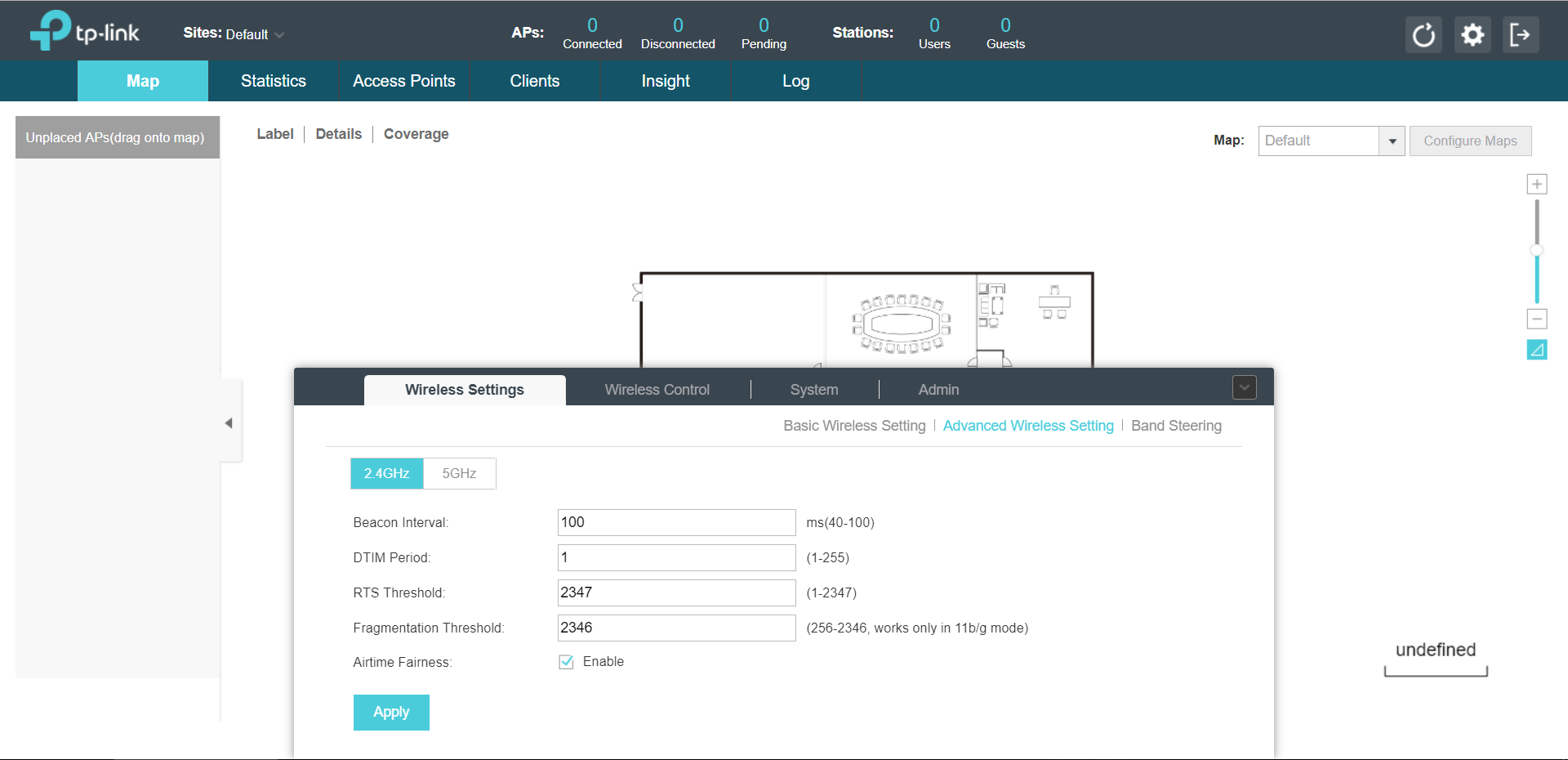
Vào Wireless Settings > Advanced Wireless Setting, bật tính năng Airtime Fairness cho cả 2 băng tần, nhấn Apply
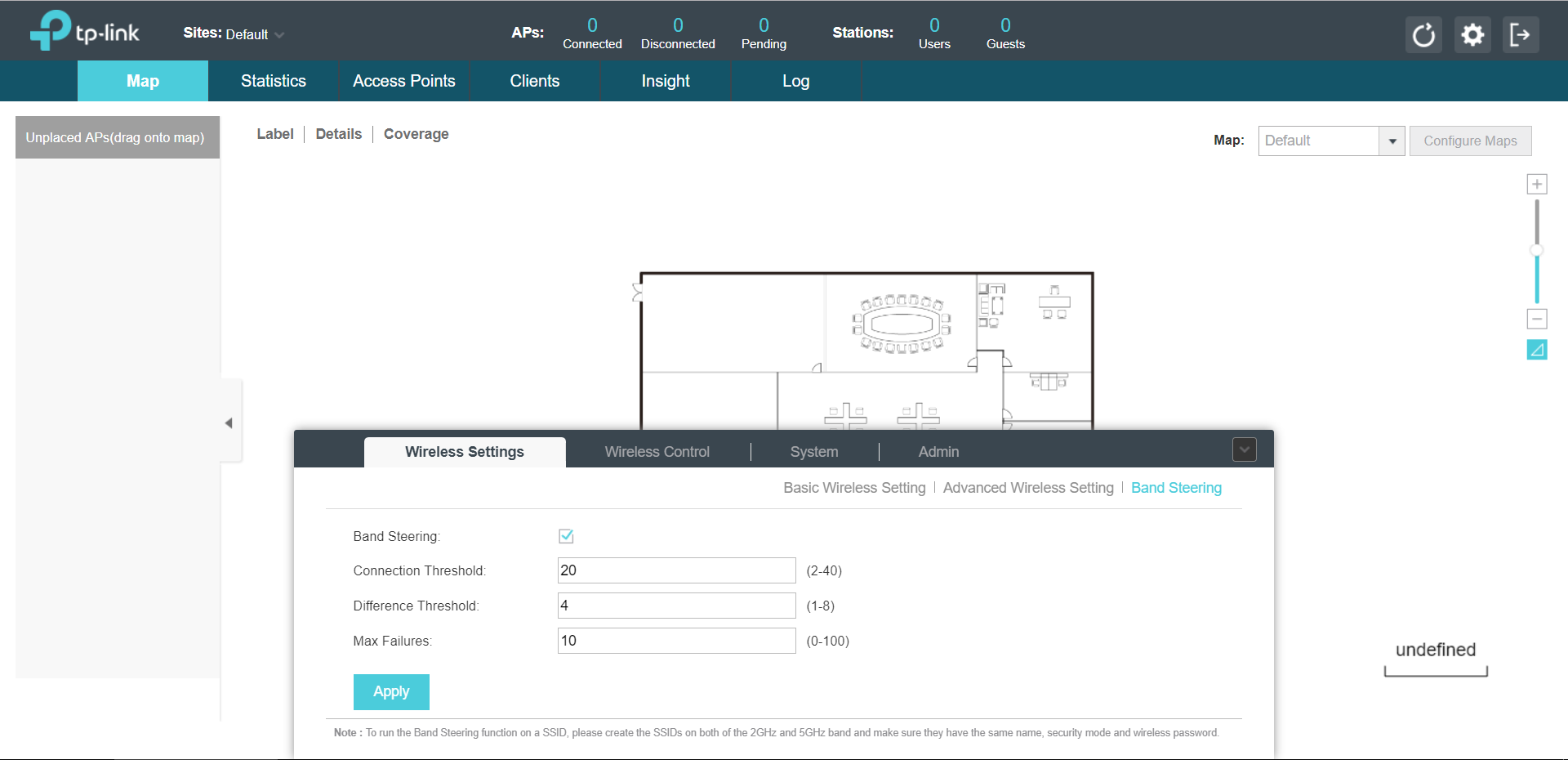
Vào Wireless Settings > Band Steering, bật tính năng Band Steering, nhấn Apply
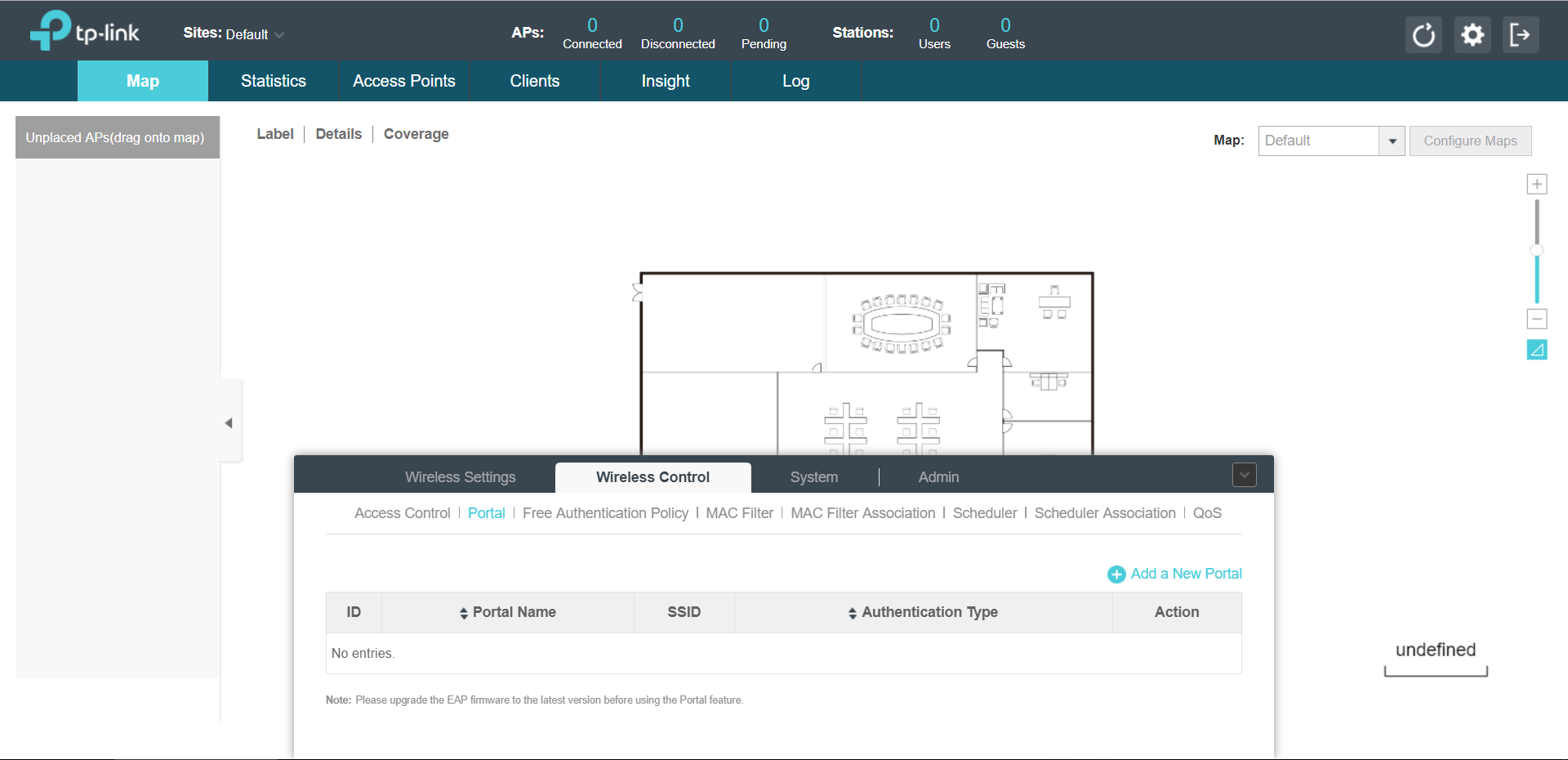
Vào Wireless Control > Portal, để cấu hình tính năng wifi marketing
➼ Xem thêm:
- Dịch vụ cho thuê laptop theo ngày hà nội
- Cho thue may tinh Cấu Hình Mạnh Thiết Kế Đồ Họa Chơi Game
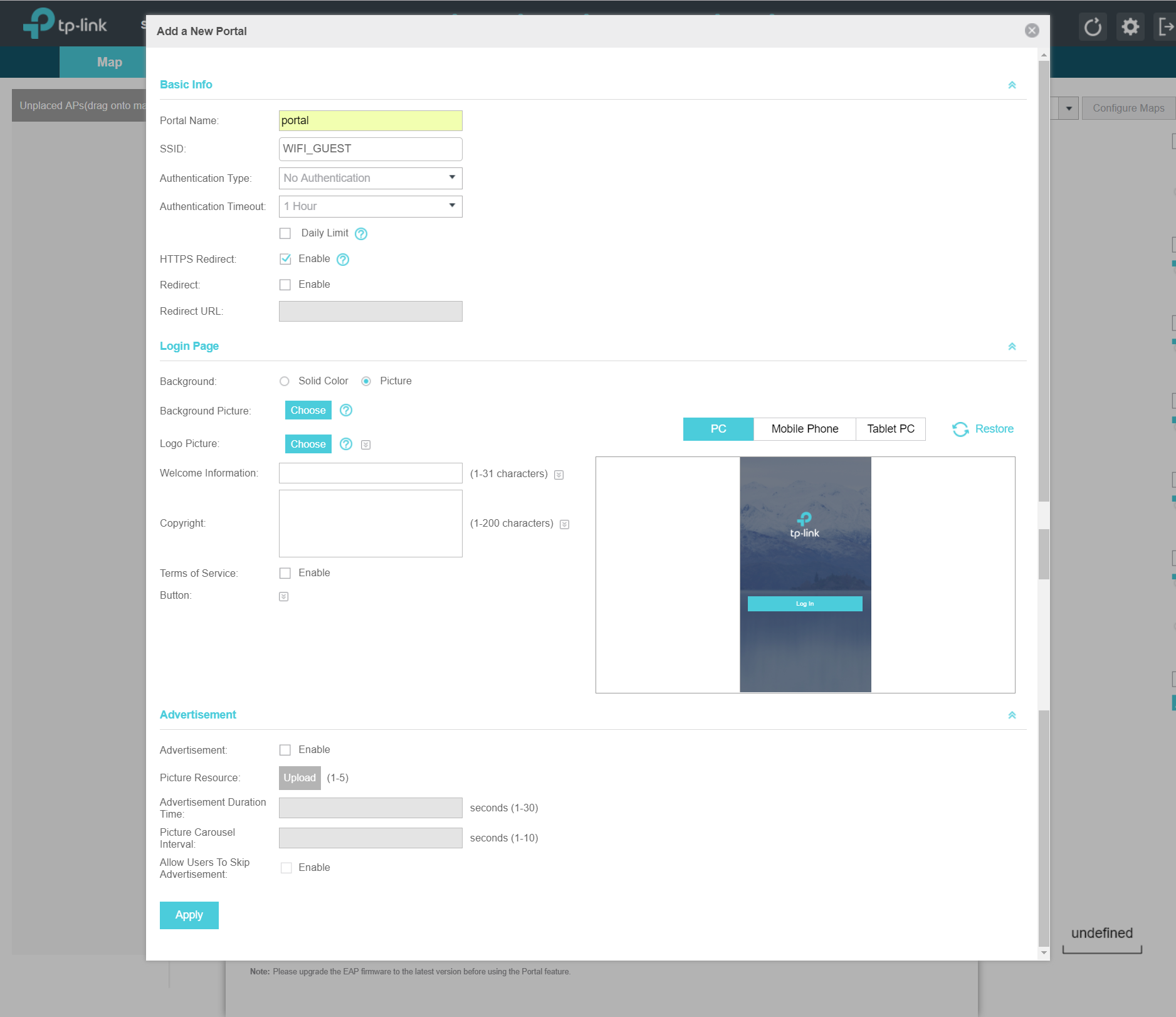
Chọn portal mong muốn, cấu hình như hình, nhấn Apply
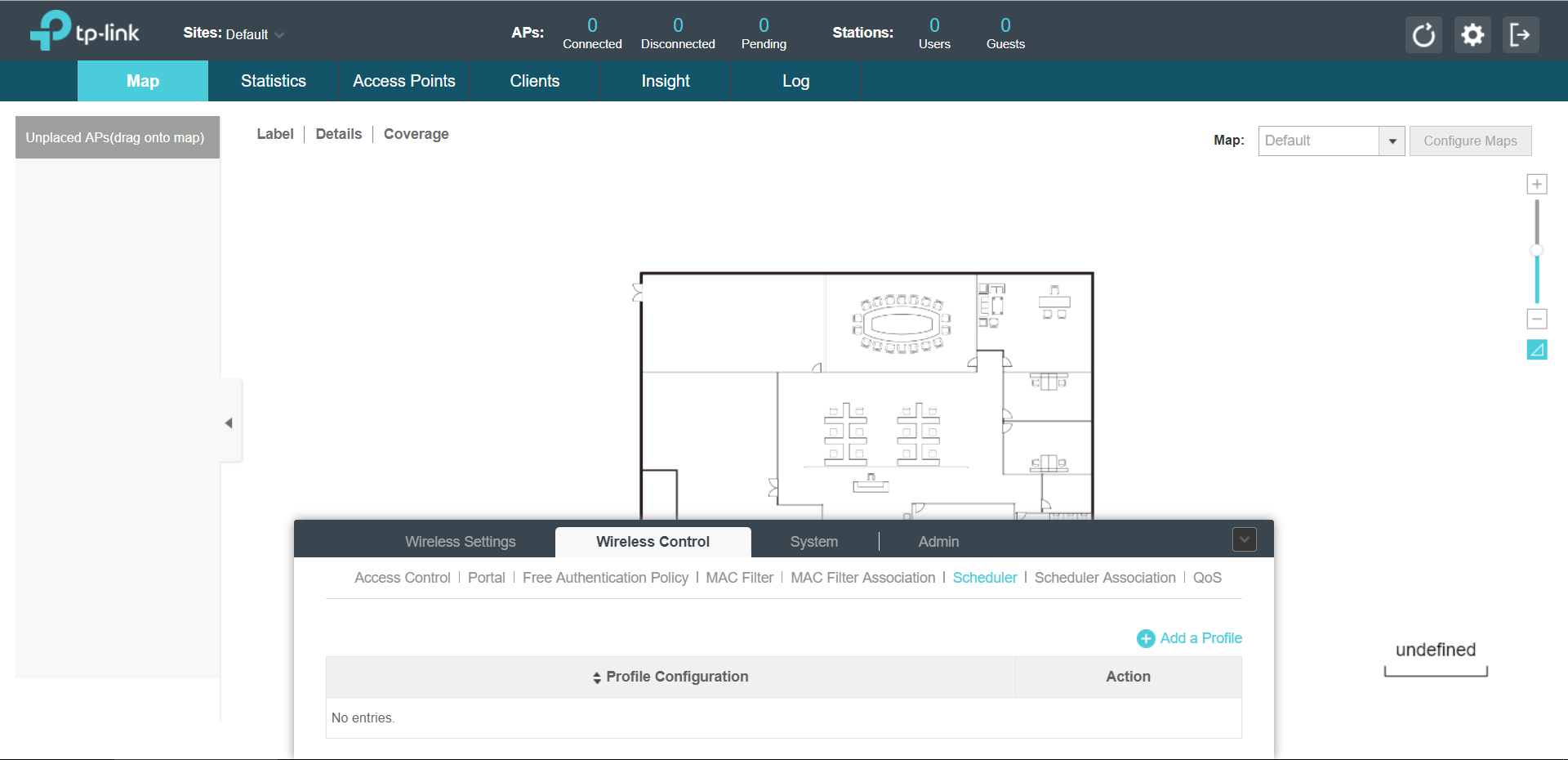
Vào Wireless Control > Scheduler, cấu hình hẹn giờ tắt sóng wifi, nhấn Add a Profile
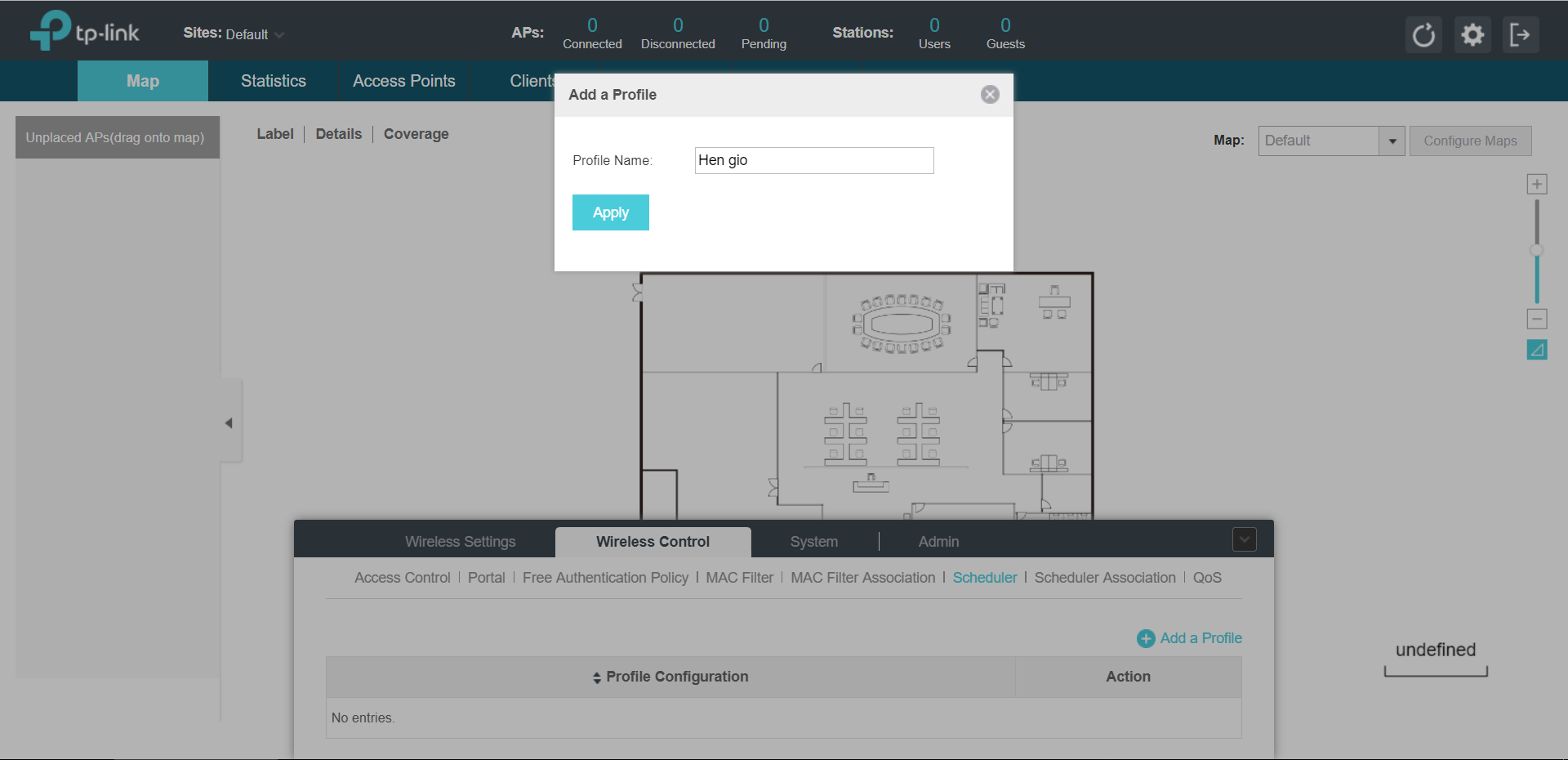
Đặt tên cho Profile
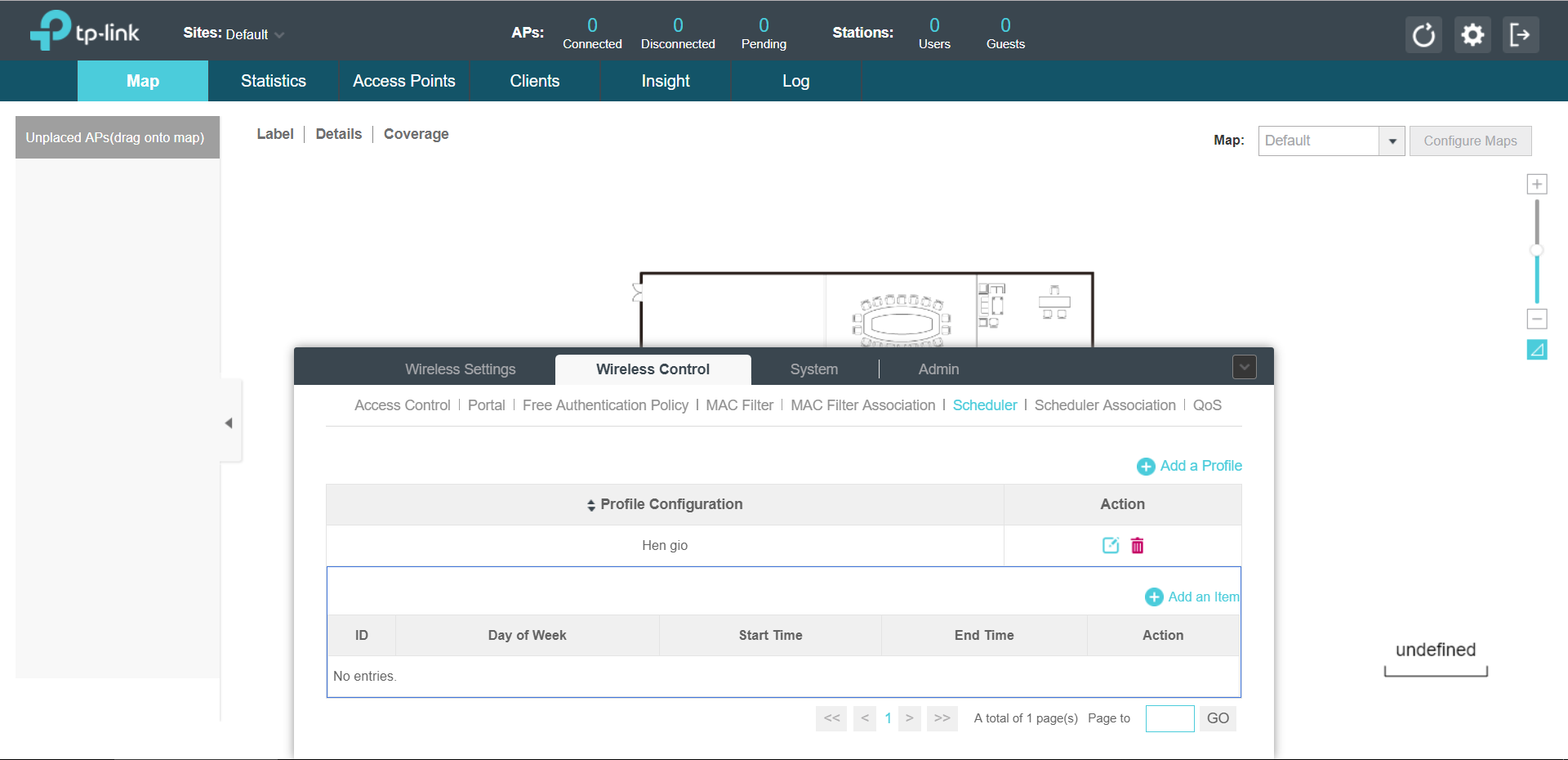
Nhấn Add a item
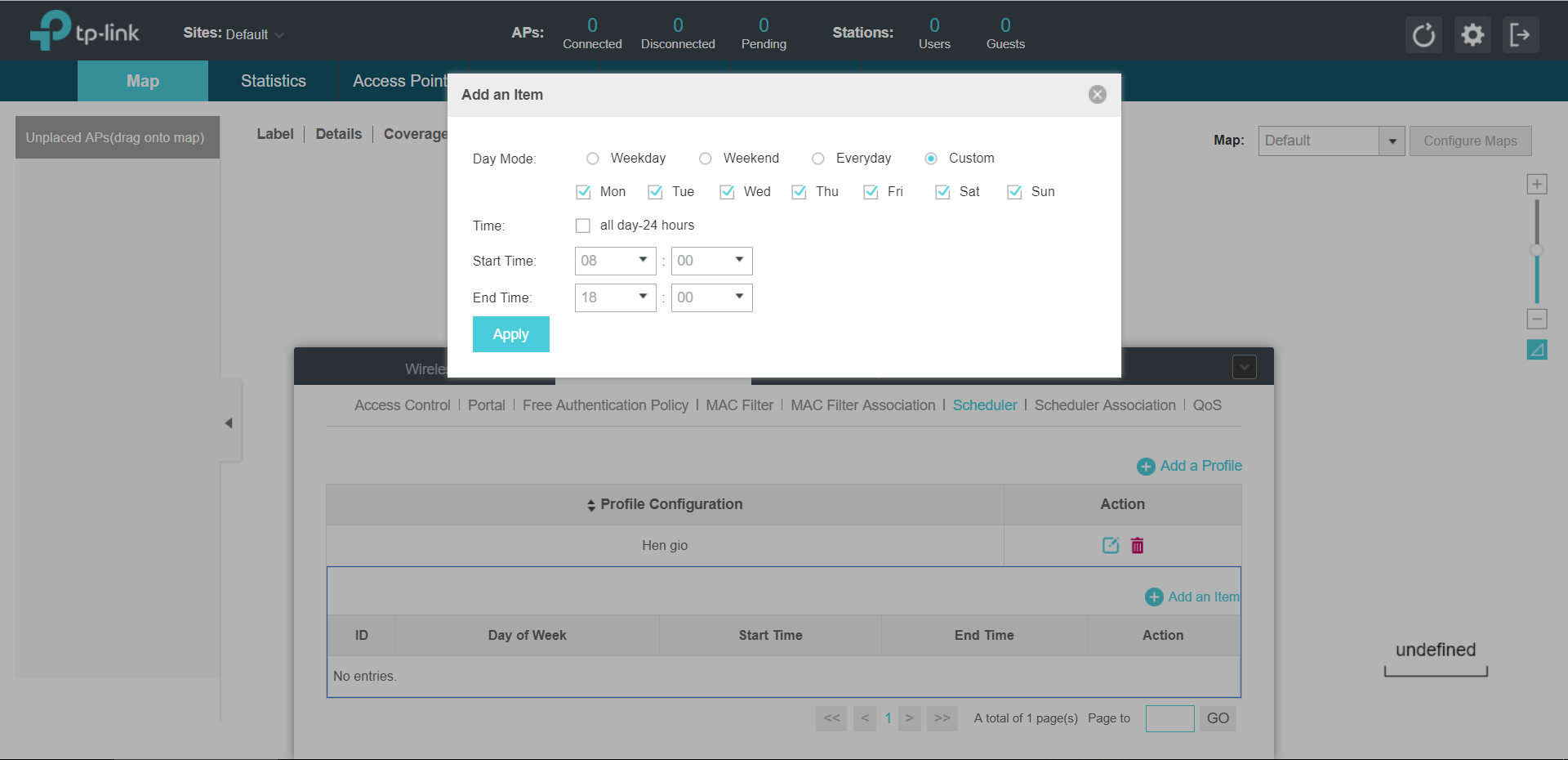
Chọn thời gian cho phép sử dụng wifi, nhấn Apply
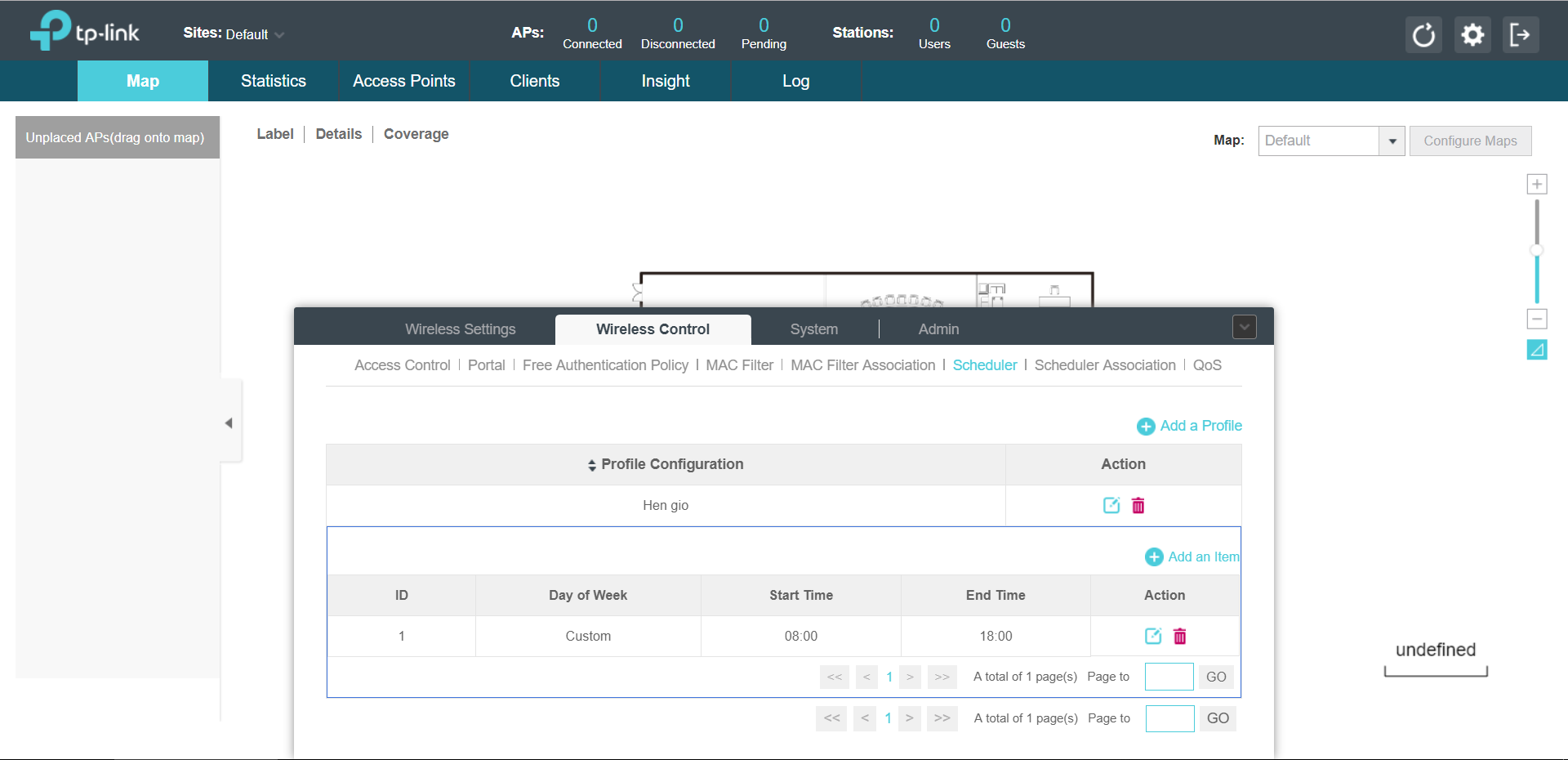
Được như hình
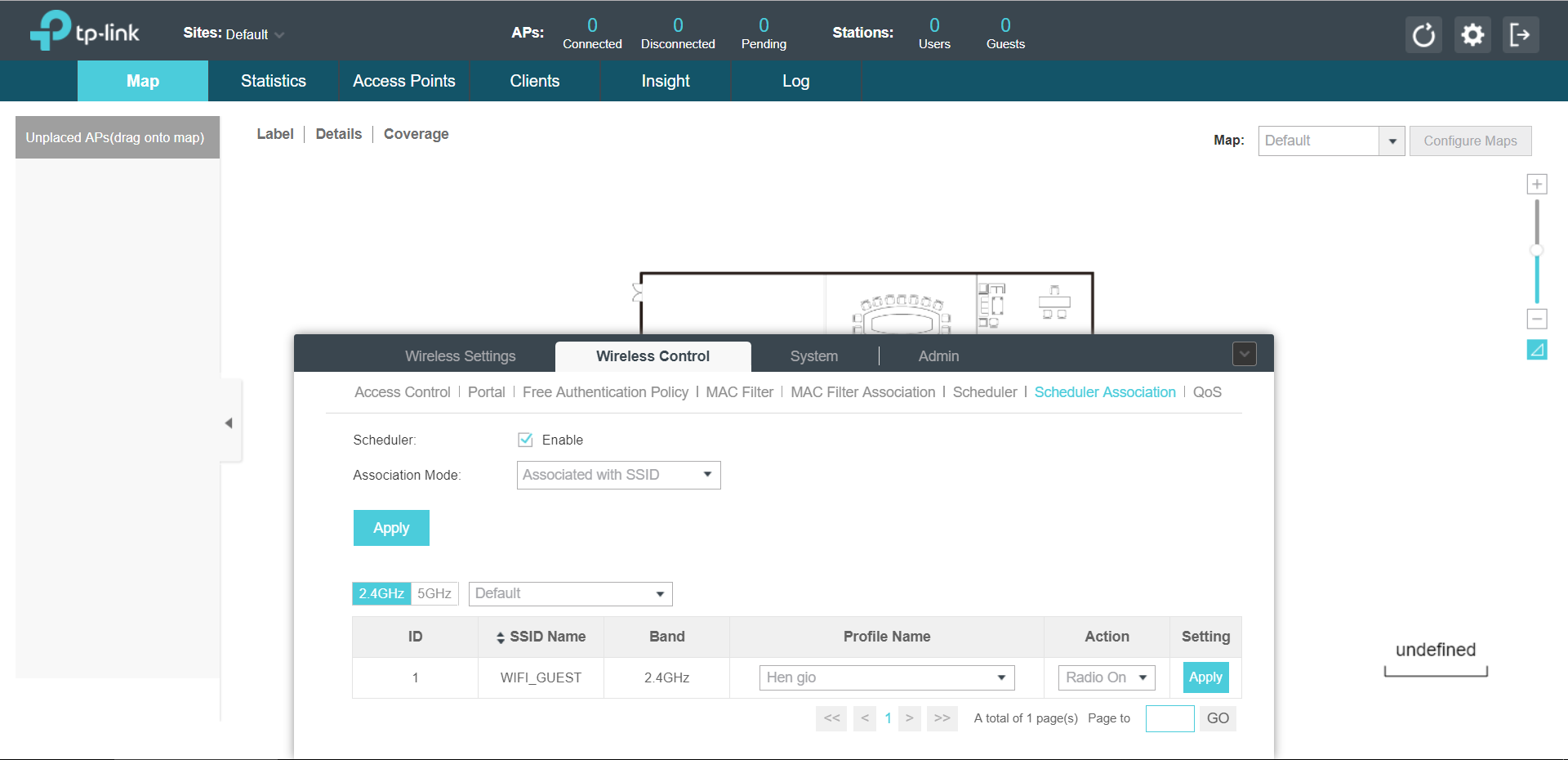
Sang thẻ Scheduler Association, tick Enable Scheduler, Profile Name chọn tên profile lúc nãy, Action là Radio On, nhấn Apply, cấu hình tương tự cho băng tần 5Ghz
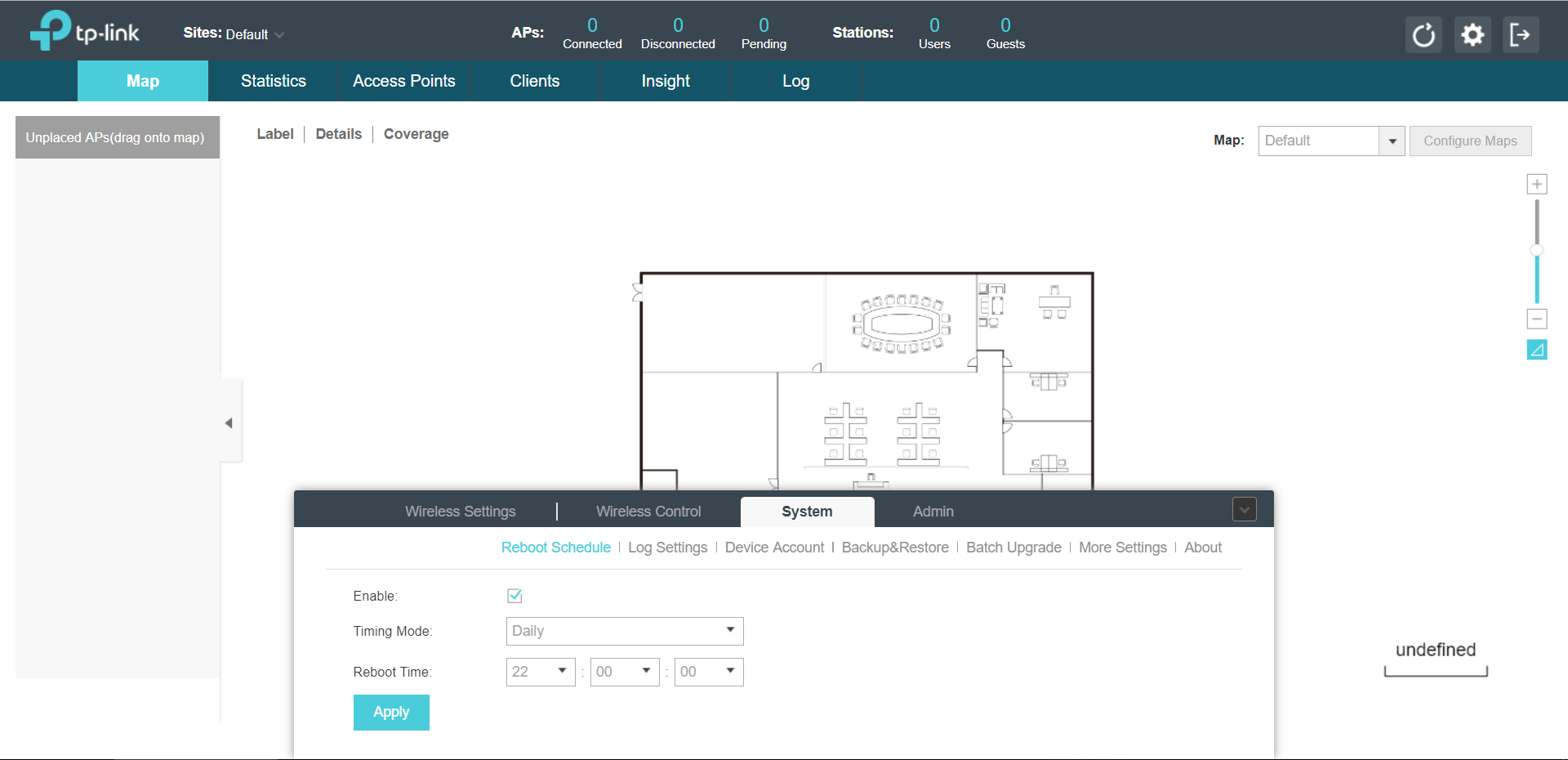
Vào Reboot > Schedule, cấu hình lịch khởi động lại thiết bị như hình, nhấn Apply
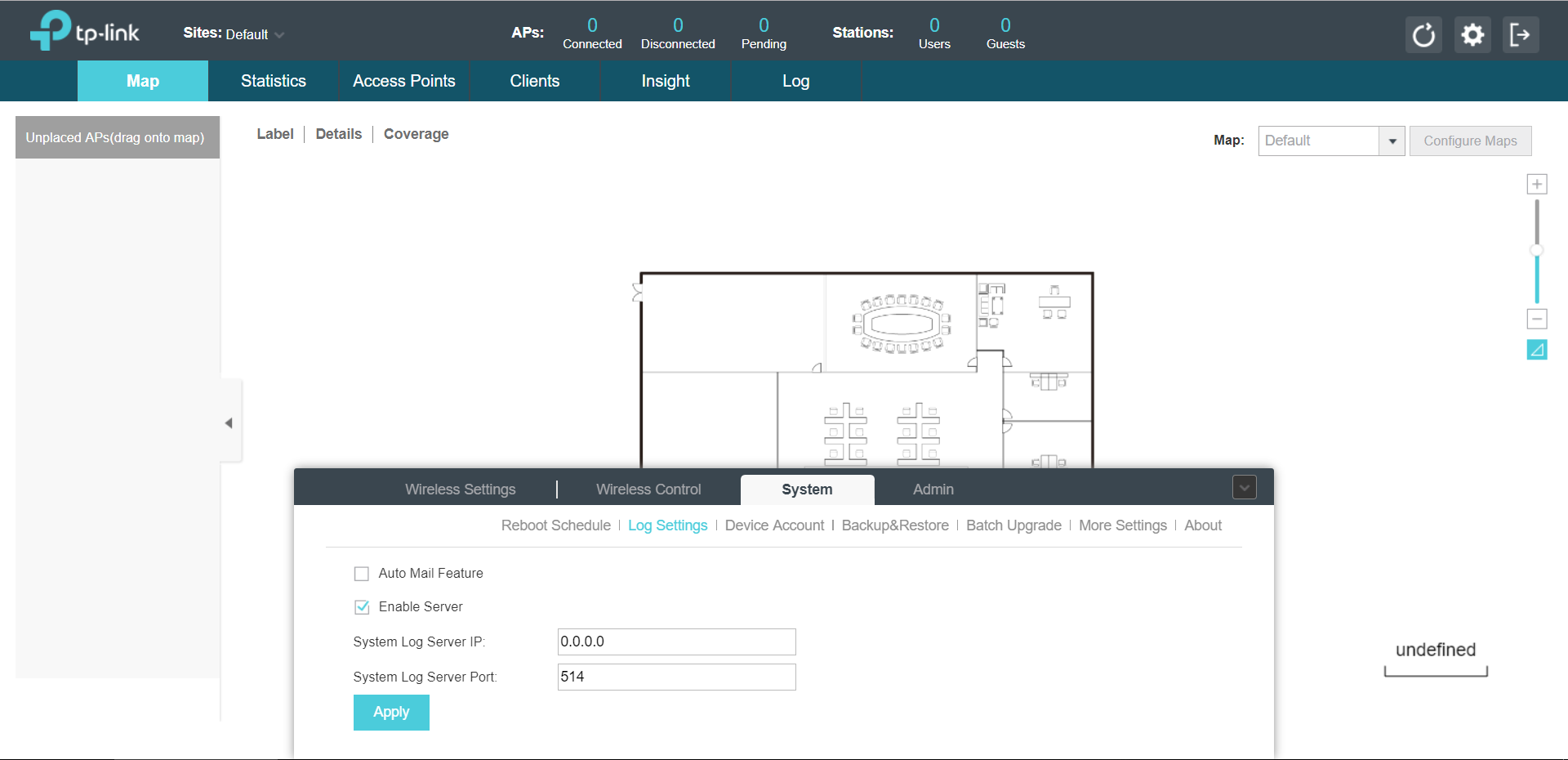
Vào System > Log Settings, cấu hình đẩy syslog qua log server như hình
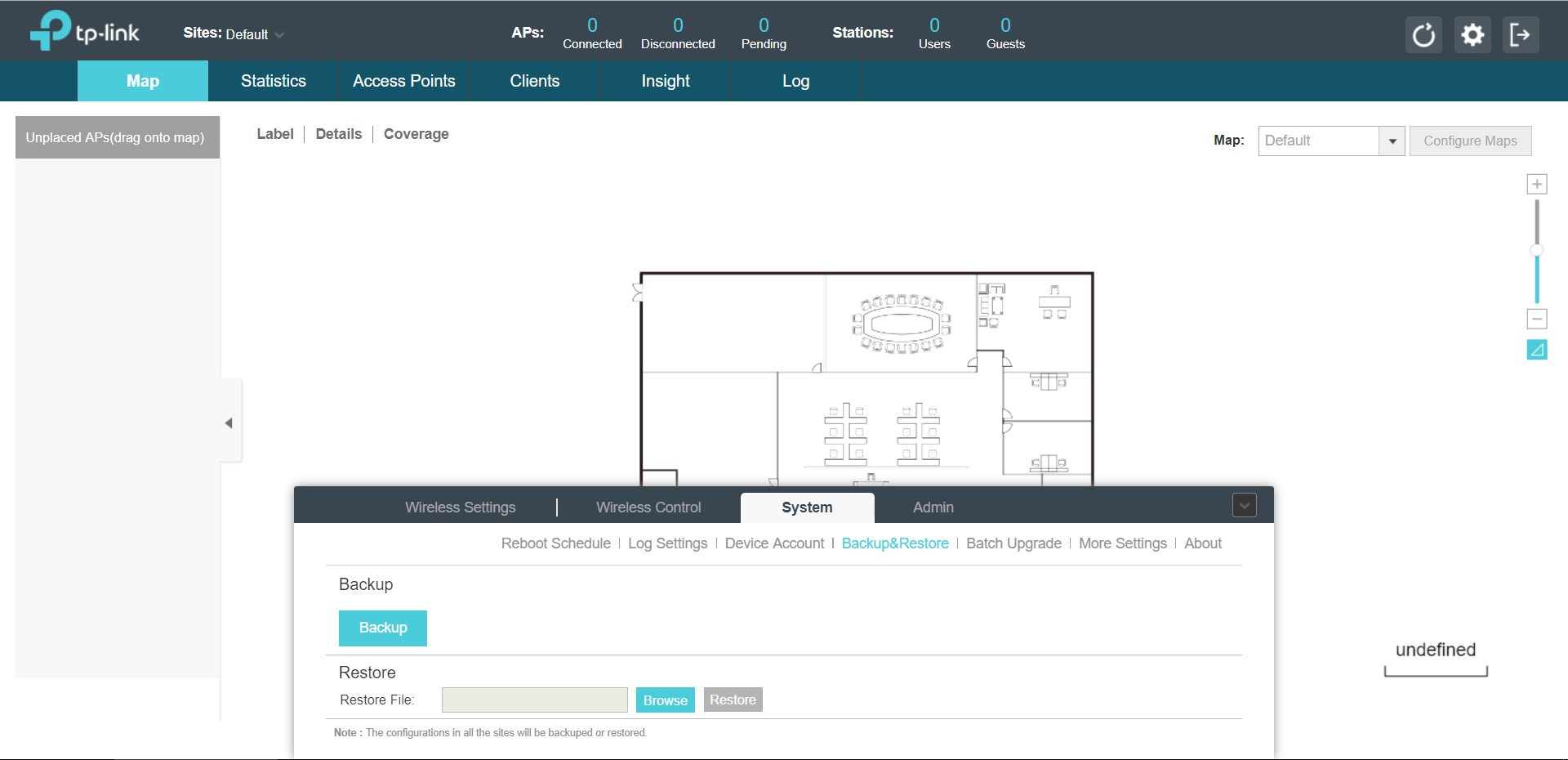
Vào System > Backup&Restore, nhấn Backup để lưu lại cấu hình
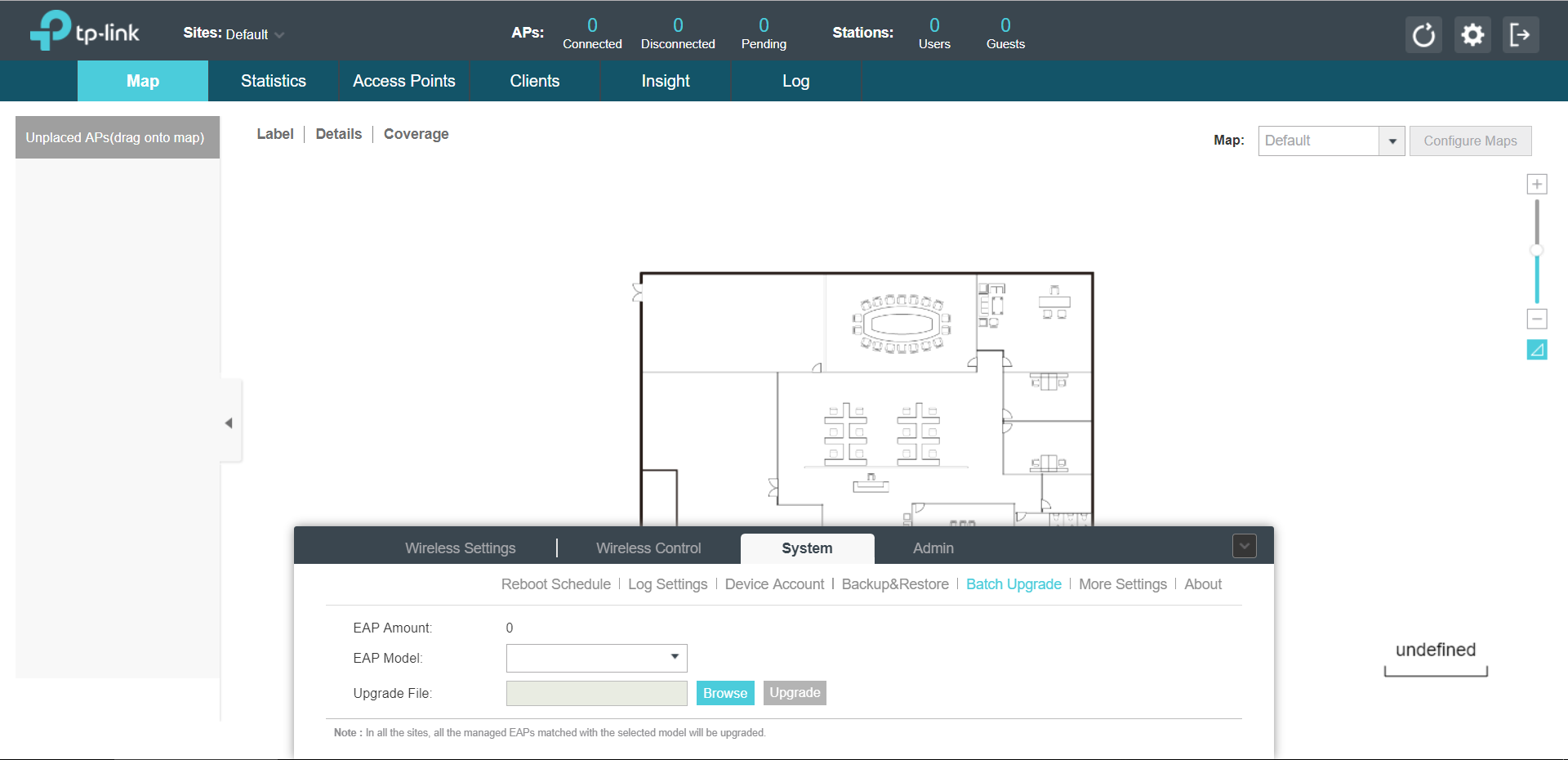
Vào System > Batch Upgrade, cho phép cập nhật firmware hàng loạt cho các thiết bị EAP
➼ Xem thêm: TÀI LIỆU KỸ THUẬT HƯỚNG DẪN CẤU HÌNH EAP CONTROLLER 2
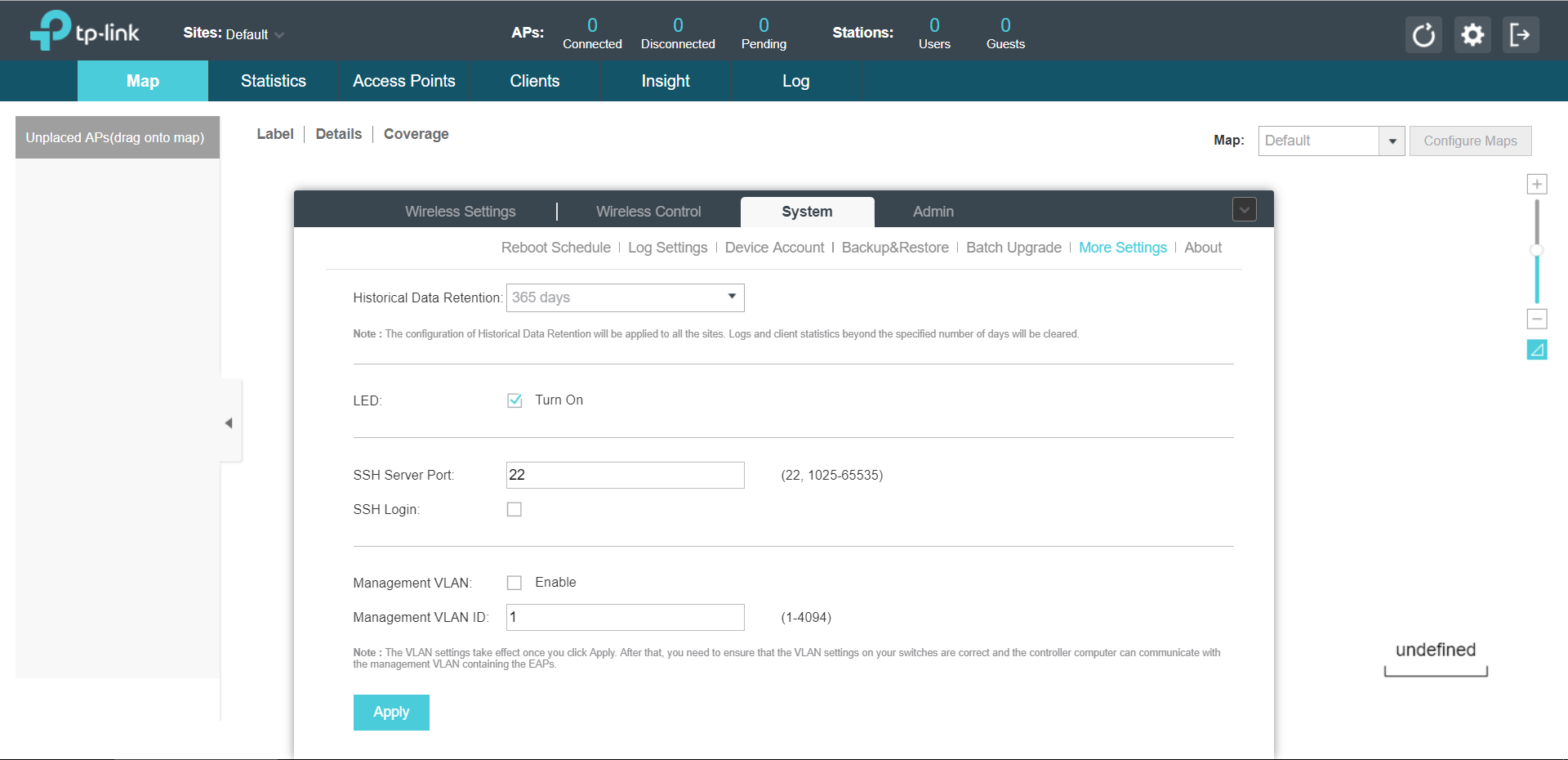
Vào System > More Settings, cho phép cấu hình thời gian xóa log, tắt/bật đèn LED, SSH, chỉnh VLAN
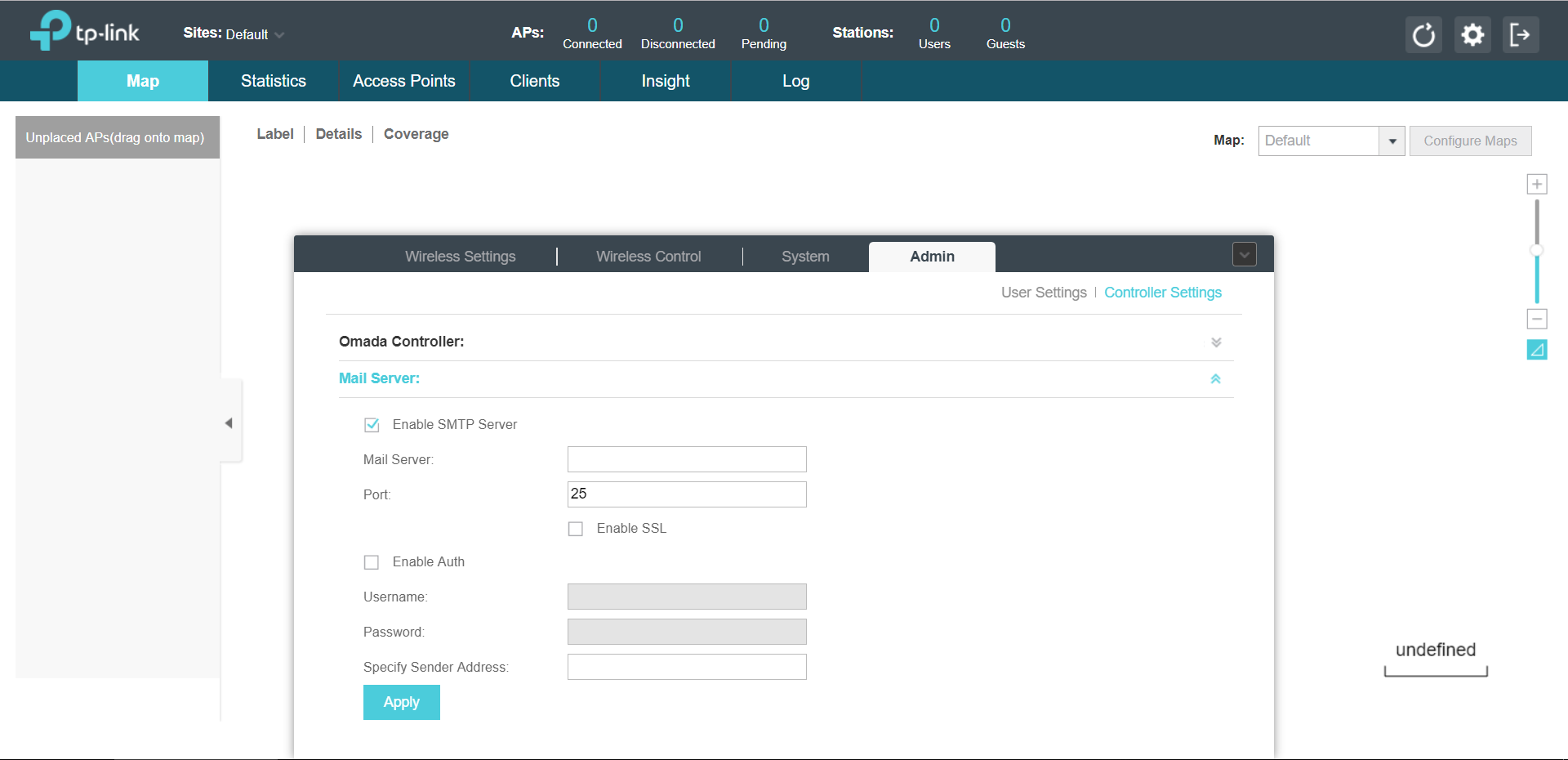
Vào Admin > Controller Settings, cấu hình liên kết mail server